Việc sở hữu một chiếc máy tính Windows mới luôn mang lại cảm giác háo hức khó tả. Tuy nhiên, trước khi bạn đắm chìm vào thế giới số, có một vài cài đặt quan trọng mà mọi chuyên gia công nghệ đều khuyến nghị điều chỉnh ngay lập tức. Những tinh chỉnh này không chỉ giúp tối ưu hóa hiệu suất, nâng cao quyền riêng tư mà còn cá nhân hóa trải nghiệm sử dụng, biến chiếc PC của bạn trở nên mượt mà và an toàn hơn ngay từ đầu. Hãy cùng khám phá 9 bước thiết lập Windows mới không thể bỏ qua để đảm bảo bạn có được trải nghiệm tốt nhất.
1. Kích hoạt Lịch sử Clipboard
Mặc định, Windows chỉ ghi nhớ mục cuối cùng bạn đã sao chép. Điều này có thể đủ cho nhu cầu cơ bản, nhưng đối với những người thường xuyên làm việc với nhiều thông tin cùng lúc như viết lách, nghiên cứu hay lập trình, giới hạn này trở nên cực kỳ bất tiện. Đó là lý do tại sao một trong những cài đặt đầu tiên mà chúng tôi luôn kích hoạt trên máy tính Windows mới là Lịch sử Clipboard.
Với tính năng này, Windows sẽ lưu lại 25 mục gần nhất mà bạn đã sao chép, bao gồm cả văn bản và hình ảnh. Bất cứ lúc nào, bạn chỉ cần nhấn tổ hợp phím Windows + V để mở trình quản lý clipboard và chọn từ danh sách các mục đã sao chép. Chức năng này thực sự đã tiết kiệm vô số giờ tìm kiếm cho những liên kết hay đoạn văn bản mà tưởng chừng như đã mất. Điều đặc biệt hữu ích là khả năng đồng bộ các mục clipboard giữa các thiết bị và ghim những nội dung thường dùng để truy cập dễ dàng.
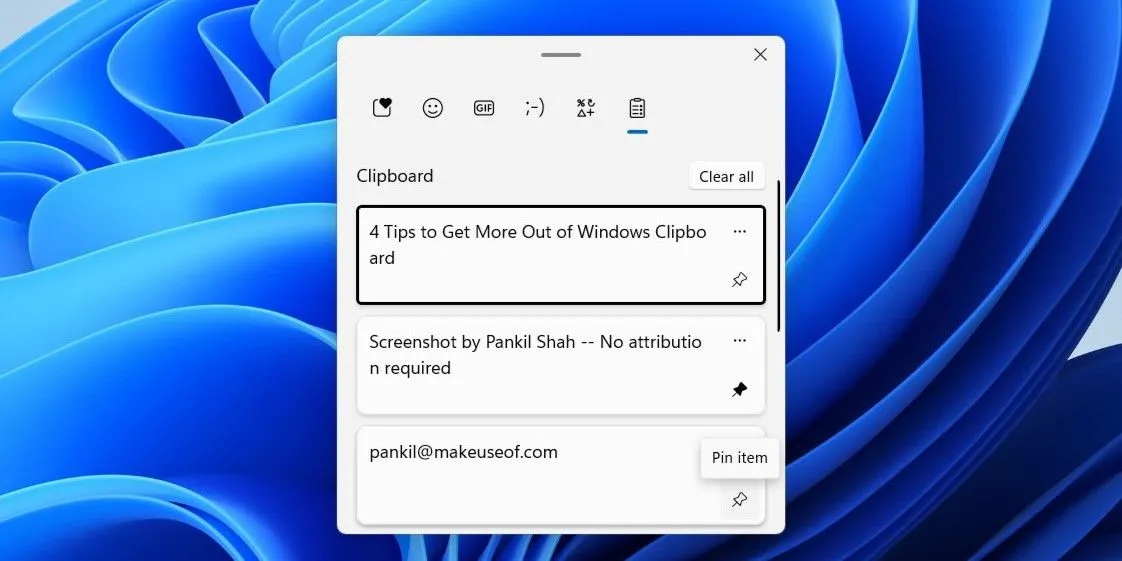 Tính năng ghim mục trong lịch sử Clipboard của Windows 11 để truy cập nhanh chóng
Tính năng ghim mục trong lịch sử Clipboard của Windows 11 để truy cập nhanh chóng
2. Thay đổi Ứng dụng Mặc định
Thực tế, hầu hết các ứng dụng mặc định trên Windows đều hoạt động ổn định cho nhu cầu sử dụng thông thường. Tuy nhiên, không phải tất cả đều lý tưởng. Trước khi bắt đầu sử dụng, việc thay đổi trình duyệt mặc định từ Edge sang Chrome là một lựa chọn phổ biến, đặc biệt nếu bạn đang sử dụng Chrome trên điện thoại. Điều này giúp đồng bộ dữ liệu duyệt web giữa các thiết bị dễ dàng hơn rất nhiều.
Một ứng dụng mặc định khác mà nhiều người thường thay đổi là trình phát đa phương tiện. VLC Media Player thường được ưu tiên hơn nhờ tính linh hoạt vượt trội và khả năng hỗ trợ đa dạng các định dạng tệp. May mắn thay, Windows cung cấp công cụ dễ dàng để thay đổi các ứng dụng mặc định, giúp quá trình này diễn ra nhanh chóng và không tốn nhiều thời gian.
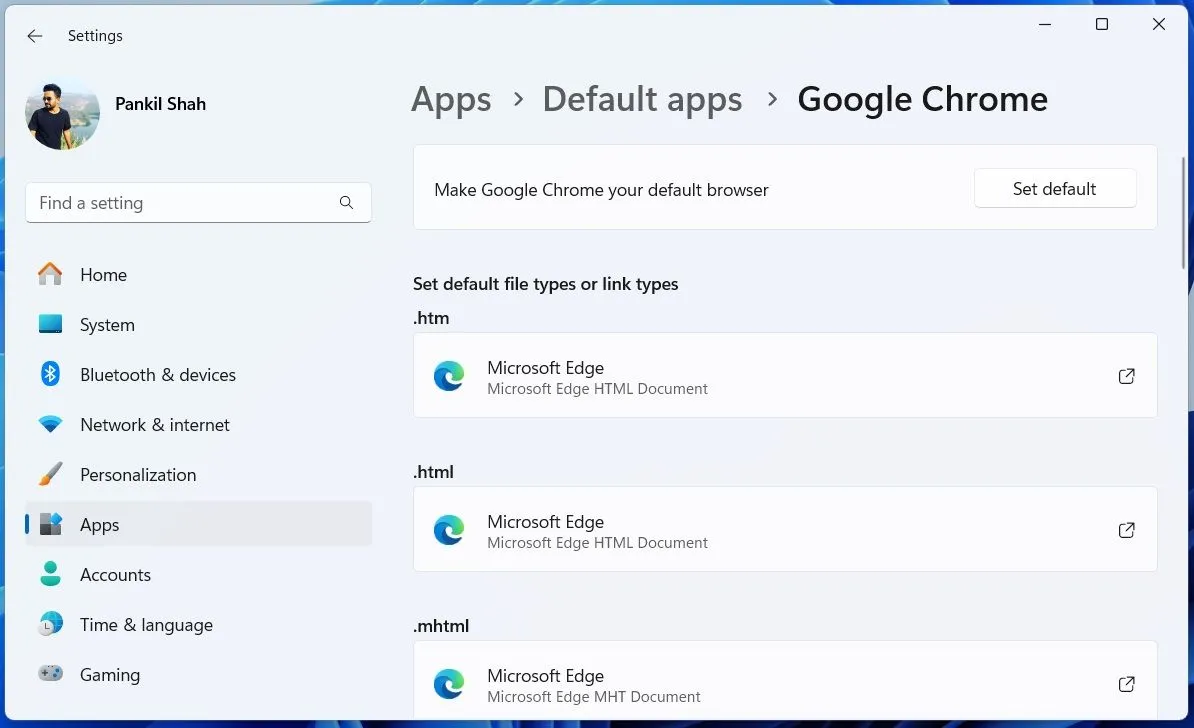 Giao diện cài đặt Ứng dụng mặc định trong Windows 11 giúp người dùng tùy chỉnh
Giao diện cài đặt Ứng dụng mặc định trong Windows 11 giúp người dùng tùy chỉnh
3. Gỡ bỏ Bloatware
Dù là điện thoại hay máy tính xách tay mới, việc gỡ bỏ các ứng dụng cài sẵn (bloatware) luôn là điều cần thiết. Trên các thiết bị Windows, không chỉ Microsoft mà cả các nhà sản xuất máy tính cũng thường cài đặt thêm các bộ phần mềm không cần thiết. Mặc dù một số ứng dụng này có thể hữu ích, nhưng phần lớn chúng chỉ nhằm mục đích quảng bá thương hiệu hoặc mời chào đăng ký các dịch vụ không cần thiết (ví dụ: các bản dùng thử phần mềm diệt virus).
Vấn đề là những ứng dụng này không chỉ chiếm dung lượng lưu trữ mà một số còn chạy ngầm, tiêu tốn tài nguyên hệ thống, làm hao pin và cuối cùng ảnh hưởng đến hiệu suất tổng thể của máy tính. Để tránh điều này, bạn cần đảm bảo gỡ bỏ mọi bloatware khỏi chiếc laptop Windows mới của mình ngay lập tức.
4. Kiểm soát Ứng dụng Khởi động
Việc giám sát và kiểm soát các ứng dụng được cấu hình để chạy cùng Windows khi khởi động là cực kỳ quan trọng. Trong khi một số ứng dụng như dịch vụ lưu trữ đám mây hoặc phần mềm bảo mật là thiết yếu, thì nhiều ứng dụng khác có thể bị vô hiệu hóa một cách an toàn.
Ví dụ, bạn không cần Spotify, Microsoft Teams hay Steam tự động khởi động mỗi khi bật máy tính. Các chương trình này có thể chờ cho đến khi bạn chọn mở chúng. Có quá nhiều ứng dụng chạy khi khởi động không chỉ làm chậm quá trình bật máy mà còn tiêu tốn tài nguyên hệ thống không cần thiết.
Do đó, sau khi cài đặt các ứng dụng cần thiết trên PC Windows mới, bạn nên xem lại danh sách ứng dụng khởi động và tắt bất cứ thứ gì không thực sự quan trọng đối với công việc. Nếu gặp một ứng dụng không quen thuộc, hãy nhanh chóng tìm kiếm trực tuyến để hiểu rõ mục đích của nó.
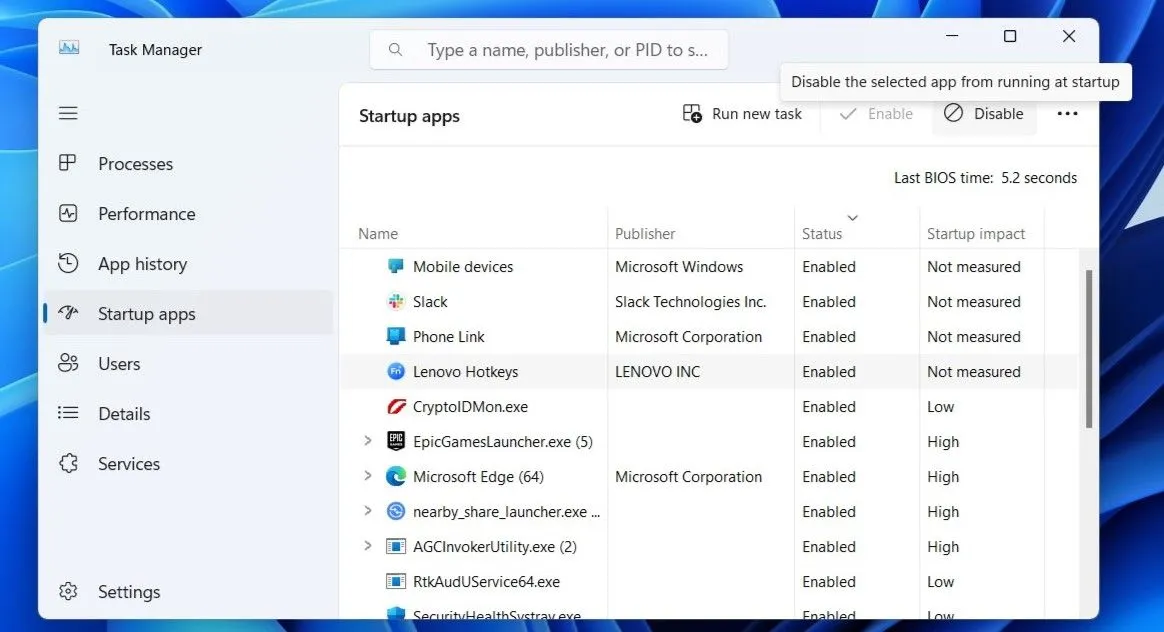 Tab Ứng dụng khởi động trong Task Manager của Windows 11 để quản lý phần mềm chạy khi bật máy
Tab Ứng dụng khởi động trong Task Manager của Windows 11 để quản lý phần mềm chạy khi bật máy
5. Quản lý Cài đặt Quyền riêng tư
Mặc định, Windows thu thập một lượng đáng kể dữ liệu để “cải thiện” trải nghiệm người dùng. Tuy nhiên, không phải ai cũng muốn chia sẻ quá nhiều thông tin cá nhân. Do đó, việc chủ động điều chỉnh cài đặt quyền riêng tư là điều cần thiết.
Ví dụ, Windows được thiết lập để thu thập dữ liệu chẩn đoán ngay sau khi cài đặt. Điều này bao gồm thông tin về việc sử dụng ứng dụng, hiệu suất hệ thống và thậm chí cả cách bạn tương tác với các tính năng khác nhau. Ngoài ra, việc Microsoft sử dụng dữ liệu theo dõi quảng cáo để phân phối quảng cáo cá nhân hóa cũng là một điểm gây lo ngại.
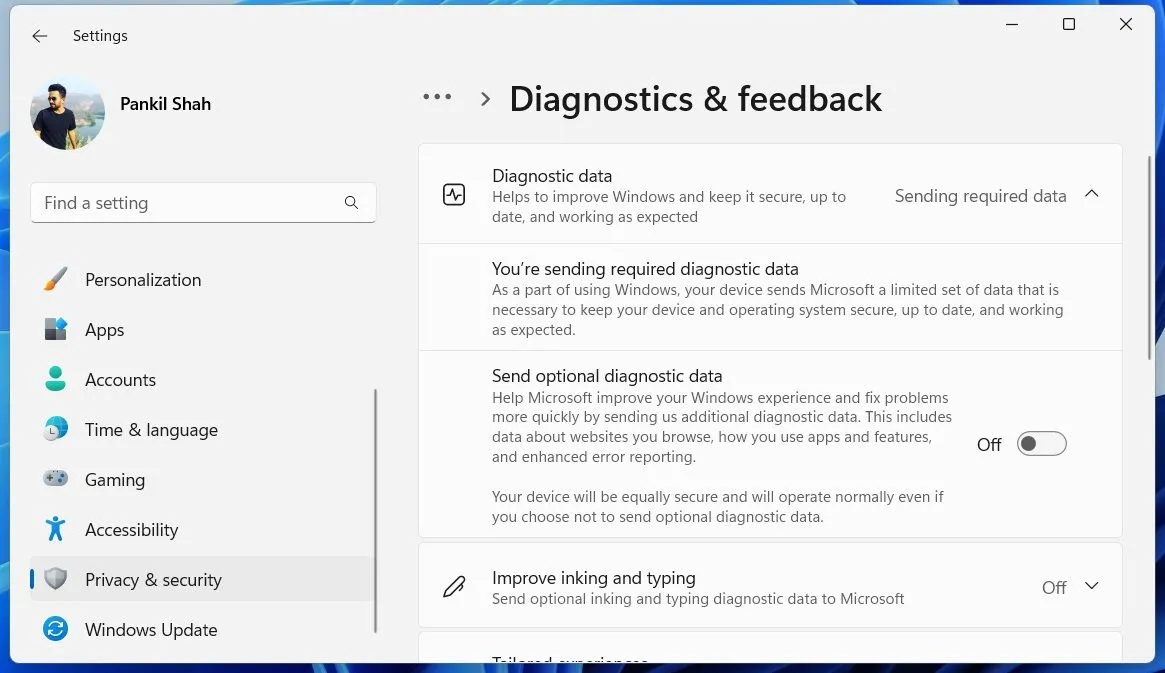 Cài đặt chẩn đoán trong ứng dụng Cài đặt của Windows 11, nơi người dùng điều chỉnh quyền riêng tư
Cài đặt chẩn đoán trong ứng dụng Cài đặt của Windows 11, nơi người dùng điều chỉnh quyền riêng tư
Tương tự, có rất nhiều cài đặt quyền riêng tư khác trên Windows mà bạn nên điều chỉnh. Mặc dù quá trình này có thể tốn một chút thời gian, nhưng nó mang lại sự yên tâm khi biết dữ liệu của bạn không bị chia sẻ một cách không cần thiết.
6. Chặn Quảng cáo Phiền nhiễu
Một trong những điều gây khó chịu nhất trên Windows 11 là sự xuất hiện dày đặc của quảng cáo, dường như chúng xuất hiện ở khắp mọi nơi. Từ các gợi ý cá nhân hóa trong menu Start cho đến các biểu ngữ quảng cáo trên màn hình khóa, những quảng cáo này thực sự rất phiền toái. Đôi khi, có cảm giác như Windows không ngừng cố gắng bán một thứ gì đó cho bạn. May mắn thay, việc loại bỏ những quảng cáo khó chịu này trên Windows 11 không quá khó khăn, vì vậy bạn nên thực hiện ngay khi có thể.
7. Đặt Giới hạn Sạc pin
Tuổi thọ pin là một yếu tố cực kỳ quan trọng đối với bất kỳ thiết bị di động nào, và laptop Windows của bạn cũng không ngoại lệ. Để tối đa hóa tuổi thọ pin, bạn nên đặt giới hạn sạc pin và ngăn không cho pin đạt 100%. Điều này giúp giảm sự hao mòn và duy trì sức khỏe của pin về lâu dài.
Hầu hết các laptop hiện đại, đặc biệt từ các thương hiệu như Lenovo, Dell, và ASUS, đều đi kèm với phần mềm tích hợp để giúp quản lý tình trạng pin. Ví dụ, laptop Lenovo thường có ứng dụng Lenovo Vantage, cho phép bạn đặt ngưỡng sạc. Một khi pin đạt đến 80% (hoặc mức bạn cài đặt), quá trình sạc sẽ dừng lại, giúp ngăn chặn tình trạng sạc quá mức.
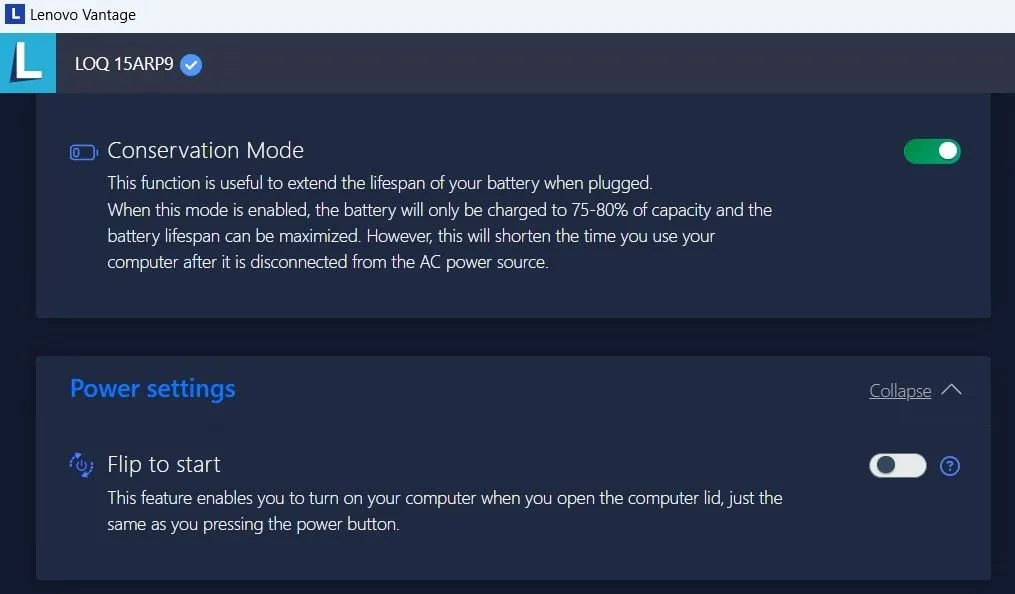 Chế độ Bảo toàn pin trong ứng dụng Lenovo Vantage giúp giới hạn sạc để kéo dài tuổi thọ
Chế độ Bảo toàn pin trong ứng dụng Lenovo Vantage giúp giới hạn sạc để kéo dài tuổi thọ
8. Kích hoạt Tính năng Khôi phục Hệ thống (System Restore)
Giống như bất kỳ hệ điều hành nào khác, Windows cũng dễ gặp phải lỗi và các sự cố không lường trước. System Restore là một tính năng tiện dụng có thể giúp bạn khôi phục hệ thống về trạng thái ổn định trước đó trong trường hợp có sự cố xảy ra – dù đó là một bản cập nhật gây lỗi, một chương trình không tương thích hay một lỗi hệ thống.
Vì một số lý do, tính năng System Restore không được bật mặc định trên các thiết bị Windows 11. Do đó, bạn nên luôn đảm bảo tự mình kích hoạt nó ngay lập tức. Tính năng này hoạt động như một “tấm lưới an toàn”, mang lại sự yên tâm khi biết bạn có thể khôi phục hệ thống mà không cần phải cài đặt lại Windows hoàn toàn.
9. Cấu hình Sao lưu Dữ liệu
Ngay cả khi đã có System Restore và các công cụ khắc phục sự cố tích hợp của Windows, vẫn luôn có khả năng hệ thống của bạn gặp phải các vấn đề mà những phương pháp đó không thể khắc phục. Đó là lý do tại sao việc có một bản sao lưu đáng tin cậy là điều cần thiết, đặc biệt trong trường hợp xảy ra thảm họa như lỗi ổ cứng hoặc vô tình mất các tệp quan trọng.
Để giữ các tệp quan trọng của bạn an toàn, OneDrive là một lựa chọn phổ biến. Tuy nhiên, thay vì sao lưu mọi thứ, bạn nên cấu hình cài đặt sao lưu và chỉ chọn các tệp và thư mục bạn thực sự cần bảo vệ.
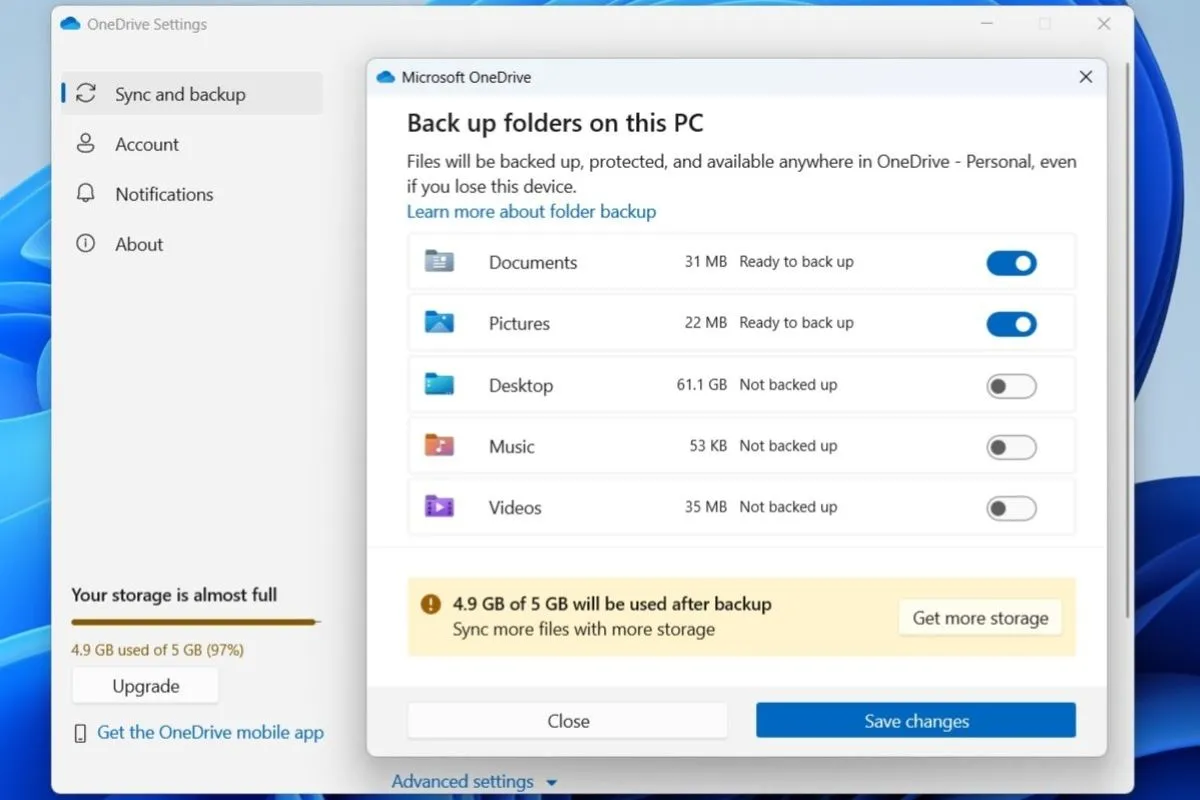 Cài đặt sao lưu OneDrive trên Windows, cho phép chọn thư mục đồng bộ và bảo vệ dữ liệu
Cài đặt sao lưu OneDrive trên Windows, cho phép chọn thư mục đồng bộ và bảo vệ dữ liệu
Với tất cả những thay đổi và tinh chỉnh này, việc thiết lập PC Windows mới có thể tốn một chút thời gian, nhưng đây là một nhiệm vụ chỉ cần làm một lần và chắc chắn rất đáng giá. Vì vậy, nếu bạn vừa mua một chiếc máy tính Windows mới, đừng vội sử dụng ngay. Hãy dành thời gian điều chỉnh những cài đặt này để đảm bảo có một trải nghiệm mượt mà, an toàn và tối ưu hơn ngay từ ban đầu.


